G.2. Configurando o servidor SAMBA como PDC
O processo de configuração de um servidor de domínio no SAMBA é relativamente simples, é necessário editar o arquivo de configuração do servidor:
#gedit /etc/samba/smb.conf
e adicionar ou alterar as seguintes configurações na seção global:
workgroup = IFSUL
netbios name = SERVIDOR
security = user
os level = 100
local master = yes
domain master = yes
preferred master = yes
domain logons = yes
encrypt passwords = yes
passdb backend = tdbsam
Essas instruções permitirão que o servidor SAMBA informe às demais estações de trabalho que ele é o PDC da rede. Na primeira linha deste trecho de código encontra-se a instrução workgroup. Tal instrução geralmente é utilizada para referenciar o grupo de trabalho, mas, quando em conjunto com as demais instruções, permite estabelecer um rótulo para o domínio. Na sequência encontra-se a definição do nome netbios do servidor (linha 2) utilizado para a identificação do mesmo na rede.
Na unidade anterior vimos que as estações de trabalho que contêm sistemas operacionais clientes (como Windows XP, Vista, etc.) são identificados por um nível (OS level). Este recurso é implementado para que seja possível a eleição do servidor PDC, que ocorre quando é localizada na rede da máquina com o valor mais elevado. Quando uma nova máquina entra na rede, ela solicita quem é o Local Master Browser, caso não haja nenhuma responda, ela força uma eleição na rede através de uma requisição Broadcasting especial. Vence a eleição quem tiver o maior número. Uma nova eleição é feita a cada 36 minutos ou quando a máquina escolhida é desligada. Definimos no exemplo o valor 100 para garantir a indicação do nosso servidor como PDC da rede.
A instrução local master (linha 5) identifica o servidor como a máquina que ganhou a eleição local e espera receber a lista de compartilhamentos da rede do domain master (linha 6) podendo ser configurados em servidores diferentes. No nosso exemplo configuramos o SAMBA para realizar as duas funções. A instrução preferred master (linha 7) força a eleição do servidor como local master browser. Para que a eleição do servidor SAMBA ocorra corretamente deve ser atribuído valor “yes” para todos esses atributos.
A cláusula encrypt passwords (linha 9) explicita o suporte do servidor a senhas criptografadas que define o suporte a senhas encriptadas e, na linha 10, por fim, temos a definição do backend utilizado para armazenar as contas cadastradas no SAMBA. O tdbsam é o mais indicado, pois permite um melhor controle das contas cadastradas e a implementação de recursos avançados como perfis móveis.
Após salvar o smb.conf é possível verificar se todas configurações estão corretas executando o comando testparm:
#testparm
Se, como resultado da execução do programa, for exibida a mensagem "Server role: ROLE_DOMAIN_PDC“ (Figura G1.2.1) o servidor estará pronto para assumir o papel de PDC da rede local.
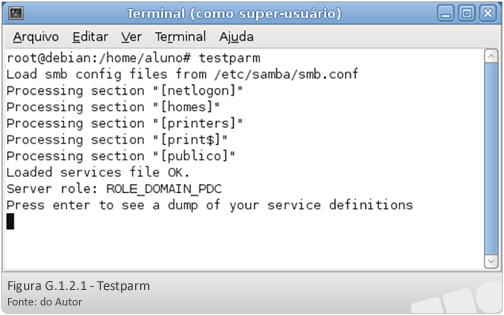
O próximo passo é cadastrar usuários e máquinas no domínio. Para adicionar usuários, inicialmente deve-se cadastrá-los no próprio sistema:
#adduser nome_do_usuario
e, após, deve-se definir uma senha para o mesmo no SAMBA, através do comando smbpasswd:
# smbpasswd -a nome_do_usuario
Caso seja necessário remover usuários altera-se a opção “–a “por ” –x”:
# smbpasswd -x nome_do_usuario
É importante criar a pasta profile.pds dentro do diretório home de cada usuário, pois a mesma é utilizada pelo servidor para armazenar informações sobre as sessões de logon dos mesmos. Para os usuários criados previamente no sistema Linux é necessário criar este diretório manualmente:
#mkdir /home/nome_do_usuario /profile.pds
e atribuir às permissões necessárias para que as informações possam ser gravadas no mesmo:
#chown -R nome_do_usuario. nome_do_usuario /home/ nome_do_usuario /profile.pds
Para automatizar a criação desse diretório para os usuários cadastrados no sistema, basta adicioná-lo no skel:
#mkdir /etc/skel/profile.pds
Além dos usuários também é necessário cadastrar as estações de trabalho. Este processo é realizado a partir da própria estação que deve solicitar o seu ingresso no domínio. Este processo deve ser intermediado por uma conta com privilégios administrativos, que deve ser cadastrada no sistema:
# adduser gerente
e após no SAMBA:
# smbpasswd -a gerente
A seguir, é necessário informar ao servidor SAMBA que esta conta poderá ser utilizada para realizar funções administrativas. Para tanto, é necessário adicionar na seção global a instrução admin users e indicar a conta do administrador:
- admin users = gerente
Nessa instrução podem ser declarados mais usuários ou até grupos de usuários se for necessário. Para cadastrar as estações no processo, é necessário primeiramente cadastrá-las como um usuário do sistema. Como se trata de um tipo especial de usuário, recomenda-se organizá-los em um grupo próprio como, por exemplo, “computadores”. Para cadastrá-lo utilizamos o comando:
# addgroup computadores
Após, devemos realizar o cadastro da estação de trabalho com o comando useradd, informando o grupo correspondente, como realizamos com os usuários convencionais, porém, inserindo o caracter $ final do nome do mesmo. O nome a ser informado, neste caso, é o nome netbios da estação de trabalho Windows. Veja o exemplo a seguir, no qual adicionamos a estação de trabalho denominada “cliente1”:
#useradd -d /dev/null -g computadores -c "Maquina de Dominio" -s /bin/false cliente1$
Observe no exemplo o uso das opções “-d /dev/null” e “-s /bin/false”. Essas opções, respectivamente, determinam que não seja criado um diretório home para este usuário assim como não permite acesso ao shell do sistema operacional. Como estamos cadastrando uma máquina nenhum desses recursos é necessário para este tipo de usuário.
Para adicionar a máquina no domínio SAMBA, deve-se executar o comando smbpasswd deve ser informada a opção “-m” que identifica este usuário como máquina (machine):
#smbpasswd -a -m cliente1
Nesse caso, não é necessário informar o caractere $ após o nome do usuário. As versões mais atuais do SAMBA permite que este processo seja automatizado através da simples adição da instrução add machine script na seção global do smb.conf. Veja o exemplo:
- add machine script = useradd -d /dev/null -g computadores -c "Maquina de Dominio" -s /bin/false %u
Como se pode perceber, utiliza-se o mesmo comando useradd alterando-se apenas o nome do usuário (máquina) pela variável do sistema %u que contém o nome da máquina. Sempre que for solicitada a adição de uma estação no domínio, automaticamente esta instrução será acionada.
Após o cadastramento da máquina, devemos adicioná-la ao domínio. Inicialmente devemos reiniciar o serviço do SAMBA para efetivar as alterações realizadas no arquivo de configuração e então solicitar o cadastramento da estação de trabalho ao servidor SAMBA, cujo processo é disparado pela própria estação. Para adicionar um cliente Windows XP ao domínio, por exemplo, devem-se acessar propriedades do Meu Computador e na aba Nome do Computador clique no botão Alterar. Deve-se informar o nome do domínio e clicar OK (Figura G1.2.2). Lembre-se de que o nome do domínio é o mesmo que foi definido na instrução workgroup na seção global do smb.conf.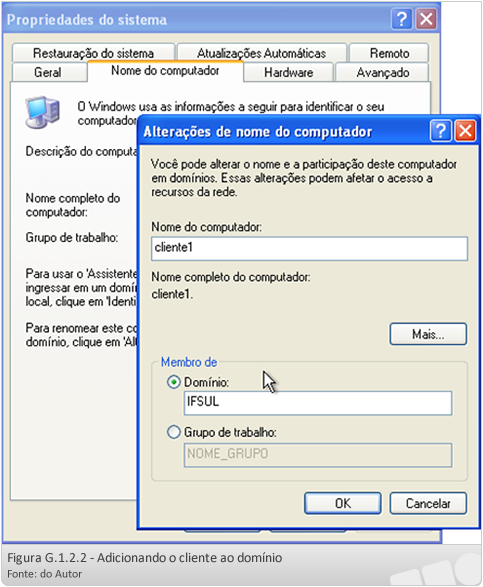
Será solicitado um usuário para validar a adição desta máquina ao domínio. Deve-se informar o nome e a respectiva senha do usuário informado na instrução admin users (Figura G1.2.3):
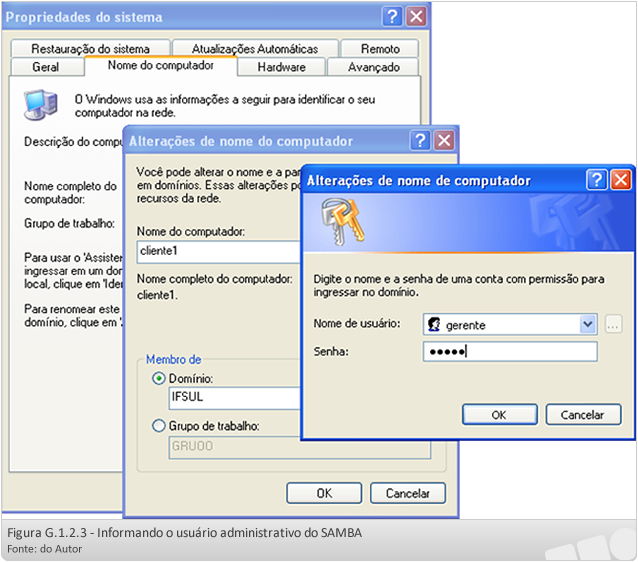
Ao clicar em “OK”, a estação procurará na rede pelo servidor que responde pelo domínio informado Ao encontrá-lo, validará a senha do usuário administrador e iniciará o processo de inclusão desta estação no domínio. Quando este processo for concluído, será exibida a tela de confirmação apresentada na Figura G1.2.4. Para efetivar as alterações é necessário reiniciar o Windows.
| ||||
|
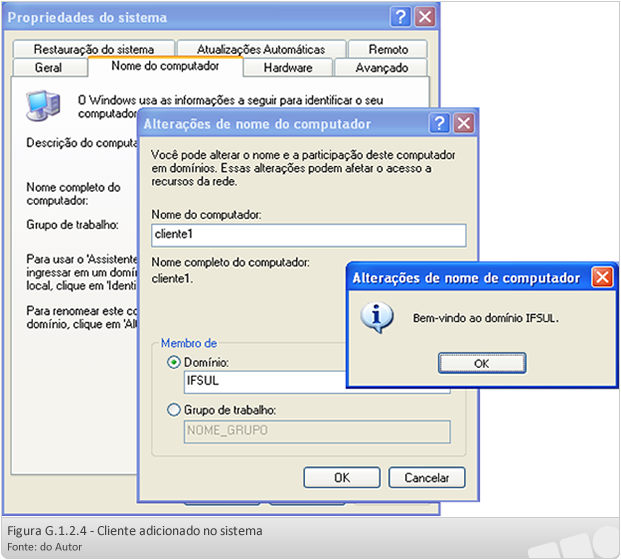
Quando a estação for inicializada apresentará a tela exibida na Figura G1.2.5. Para autenticar-se no domínio, você deverá informar um usuário já cadastrado no SAMBA, na opção “Fazer logon em:“ selecionar o domínio configurado para a rede local.

Após o processo de validação os recursos do domínio estarão disponíveis para usuário que utilizarem esta estação de trabalho. Caso você ainda tenha ficado com alguma dúvida, estará disponível para consulta no material de apoio um vídeo demonstrando o processo de configuração do domínio no servidor SAMBA.

